Свободная орбита
![]()
Команда 3DFORBIT активизирует управление интерактивным просмотром объектов в трехмерном режиме, используя неограниченную орбиту, обеспечивающую движение по кругу в любом направлении без привязки к плоскости. При этом точка зрения не ограничена плоскостью XY или осью Z .
Команда вызывается из падающего меню View → Orbit → Free Orbit или щелчком на пиктограмме Free Orbit на плавающей панели инструментов Orbit или 3D Navigation.
Вид, на котором действует режим орбиты, помечается орбитальным кольцом. Геометрически оно представляет собой большой круг, разделенный на квадранты четырьмя малыми кругами. В процессе выполнения команды неподвижной остается точка, на которую направлен взгляд, то есть точка цели. Позиция наблюдателя (точка камеры) перемещается относительно цели. Считается, что цель в данном случае совмещена с центром орбитального кольца.
Указатель мыши изменяет свое состояние в зависимости от того, на какой части орбитального кольца находится. Форма указателя помогает понять, как именно будет вращаться вид:
• если указатель находится внутри орбитального кольца, он выглядит как маленькая сфера с двумя внешними окружностями-орбитами. Нажатие кнопки и движение мыши в этом случае вызывают свободное перемещение вида. Вид ведет себя так, как будто бы пользователь захватил мышью воображаемую сферу, окружающую объекты, и начал вращать ее вокруг точки цели. Указатель можно перемещать по горизонтали, по вертикали и по диагонали;
• если указатель мыши находится вне орбитального кольца, он выглядит как маленькая сфера с внешней окружностью-стрелкой. Нажатие кнопки и перемещение указателя вокруг орбитального кольца вызывает вращение вида относительно оси, проходящей через центр кольца перпендикулярно экрану. Если указатель переходит через орбитальное кольцо, он приобретает форму сферы с двумя орбитами и начинает свободно перемещать вид, как было описано выше. После выхода указателя обратно во внешнюю часть восстанавливается режим вращения вида вокруг центральной оси;
• если указатель мыши находится на левом или правом малом круге орбитального кольца, он выглядит как маленькая сфера с горизонтальным эллипсомстрелкой. Нажатие кнопки и перемещение указателя из этих точек вызывает вращение вида относительно вертикальной оси, проходящей через центр кольца. Вертикальная линия на указателе символизирует направление этой условной оси Y ;
• если указатель мыши находится на верхнем или нижнем малом круге орбитального кольца, он выглядит как маленькая сфера с вертикальным эллипсом-стрелкой. Нажатие кнопки и перемещение указателя из этих точек вызывают вращение вида относительно горизонтальной оси, проходящей через центр кольца. Горизонтальная линия на указателе символизирует направление этой условной оси X .
Динамическое вращение трехмерной модели
![]()
Команда 3DCORBIT активизирует возможность постоянного вращения вида по орбите и вызывается из падающего меню View → Orbit → Continuous Orbit или щелчком на пиктограмме Continuous Orbit на плавающей панели инструментов Orbit или 3D Navigation.
Работая в этом режиме, пользователь нажимает кнопку мыши и задает направление, в котором должен вращаться вид после отпускания кнопки.
В процессе постоянного вращения по орбите остаются доступными команды контекстного меню, позволяющие задать тип проекции, режим раскрашивания, активные средства визуализации, восстановить вид, установить стандартный вид. Если выбрать из контекстного меню какой-либо из пунктов: Pan или Zoom, вращение останавливается.
Пока команда 3DCORBIT продолжает работу, никакие другие вводить в командной строке нельзя; также исключается редактирование объектов. Для завершения работы команды необходимо либо нажать клавишу Enter или Esc, либо выбрать пункт Enter из контекстного меню.
Регулировка расстояния
![]()
Команда 3DDISTANCE устанавливает режим интерактивного трехмерного просмотра, приближение к объектам и удаление от них. Команда вызывается из падающего меню View → Camera → Adjust Distance или щелчком на пиктограмме Adjust Distance на плавающей панели инструментов Camera Adjustment (рис. 22.10).
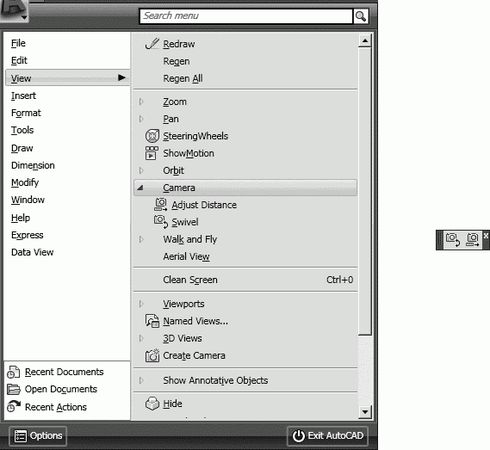
Рис. 22.10. Команда регулировки расстояния
Изменение расстояния до объектов осуществляется при вертикальном перемещении курсора, при этом можно увеличивать и уменьшать изображение объектов и настраивать расстояние до них. Курсор в команде 3DDISTANCE приобретает форму горизонтальной линии с двумя стрелками, одна из которых указывает вверх, а другая вниз. При нажатии кнопки и перемещении курсора вертикально вверх камера приближается к объектам и тем самым увеличивает их видимые размеры. При нажатии кнопки и перемещении курсора вертикально вниз камера удаляется от объектов и тем самым уменьшает их видимые размеры.
Шарнир
![]()
Команда 3DSWIVEL изменяет цель вида в направлении перетаскивания мыши и вызывается из падающего меню View → Camera → Swivel или щелчком на пиктограмме Swivel на плавающей панели инструментов Camera или 3D Navigation (см. рис. 22.10).
Во время работы команды 3DSWIVEL осуществляется имитация панорамирования камерой в направлении перетаскивания, при этом изменяется направление обзора и можно выполнять шарнирное перемещение камеры в плоскости XY или вдоль оси Z .
Обход чертежа
![]()
Команда 3DWALK интерактивно меняет вид трехмерного чертежа, при этом кажется, что наблюдатель обходит модель. Команда вызывается из падающего меню View → Walk and Fly → Walk или щелчком на пиктограмме Walk на плавающей панели инструментов Walk and Fly или 3D Navigation.
Обход всей модели выполняется на текущем видовом экране перемещением в плоскости XY с помощью клавиатуры, круговой осмотр и поворот – с помощью мыши. При этом доступны следующие соответствия:
• Tab – показать тему;
• Up arrow/W key – стрелка вверх или клавиша W перемещает камеру вперед, при этом кажется, что пользователь проходит или пролетает вперед;
• Down arrow/S key – стрелка вниз или клавиша S перемещает камеру назад;
• Left arrow/A key – стрелка влево или клавиша A перемещает камеру влево и при этом кажется, что пользователь перемещается влево;
• Right arrow/D key – стрелка вправо или клавиша D перемещает камеру вправо;
• Drag mouse – перетаскивание с помощью мыши задает цель для просмотра или поворота взгляда пользователя;
• F key – клавиша F переключает режим облета на режим обхода, и наоборот;
• Don\'t show me this again – больше не выводить это окно.
При этом открывается палитра локатора положения POSITION LOCATOR (рис. 22.11), в которой отображается вид сверху на положение трехмерной модели при навигации обхода или облета, заданное пользователем на чертеже.
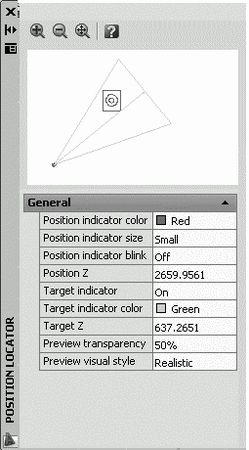
Рис. 22.11. Палитра локатора положения
![]() Zoom In – увеличение изображения на палитре локатора положения.
Zoom In – увеличение изображения на палитре локатора положения.
![]() Zoom Out – уменьшение изображения на палитре локатора положения.
Zoom Out – уменьшение изображения на палитре локатора положения.
![]()
Zoom Extents – зумирование изображения в границах палитры локатора положения.
• На образце отображается текущее положение пользователя в модели. Здесь можно перетащить указатель положения, чтобы изменить свое местоположение. Также можно перетащить указатель цели, чтобы изменить направление вида.
• Position indicator color – определение цвета указателя текущего положения пользователя.
• Position indicator size – определение размера указателя текущего положения пользователя:
– Small – малый;
– Medium – средний;
– Large – большой.
• Position indicator blink – включение и отключение эффекта мерцания указателя положения.
• Target indicator – вывод на экран указателя, который показывает цель вида.
• Target indicator color – определение цвета указателя цели.
• Preview transparency – определение прозрачности в окне просмотра. Принимает значения от 0 до 95.
• Preview visual style – определение визуального стиля образца для просмотра.